Du möchtest Werbe-Banner aus Partner-Netzwerken wie z. B. AWIN, belboon, financeads, ebay, Google, usw. auf deiner Website nutzen? Dann dürfen diese laut DSGVO erst geladen und somit angezeigt werden, wenn der Besucher seine Einwilligung hierfür erteilt hat.
Wie du das Ganze auf einfach Weise mit Borlabs Cookie umsetzen kannst, möchten wir dir nachfolgend zeigen.
Cookie anlegen
Zunächst musst du für das Partner-Netzwerk, aus welchem du die Werbe-Banner beziehst, unter “Cookies” einen neuen Cookie anlegen. Klicke hierzu auf den Button “Neu hinzufügen”.

Als Service wählst du im nächsten Schritt “Benutzerdefiniert” aus und klickst auf den Button “Weiter”.
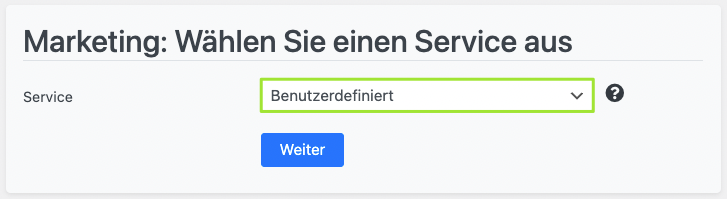
Cookie einrichten
In diesem Schritt richtest du den Cookie selbst ein und hinterlegst die entsprechenden Daten. In diesem Beispiel tun wir dies für das Partner-Netzwerk AWIN.
Cookie Einstellungen
Hinterlege hier die ID und stelle den Status für das Cookie auf AN.
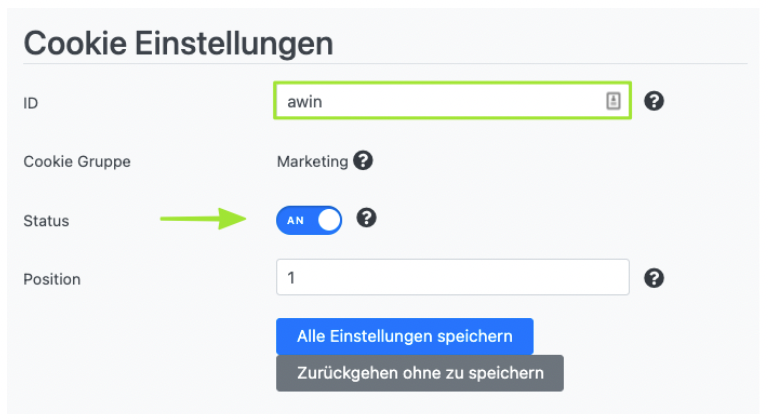
Cookie Informationen
Unter den Cookie-Informationen musst du sowohl den Namen des Cookies, als auch den Anbieter angeben. Darüber hinaus den Zweck, die URL zur Datenschutzerklärung des Anbieters sowie die Cookie Namen.
Name: AWIN
Anbieter: AWIN AG, Eichhornstraße 3, 10785 Berlin
Zweck: Cookie von AWIN, welches für das Conversion-Tracking von AWIN verwendet wird.
Datenschutzerklärung URL: https://www.awin.com/de/datenschutzerklarung
Cookie Name: _hjSessionUser, _ga, _fbp,awpv, AWSESS, aw, _gcl_au,
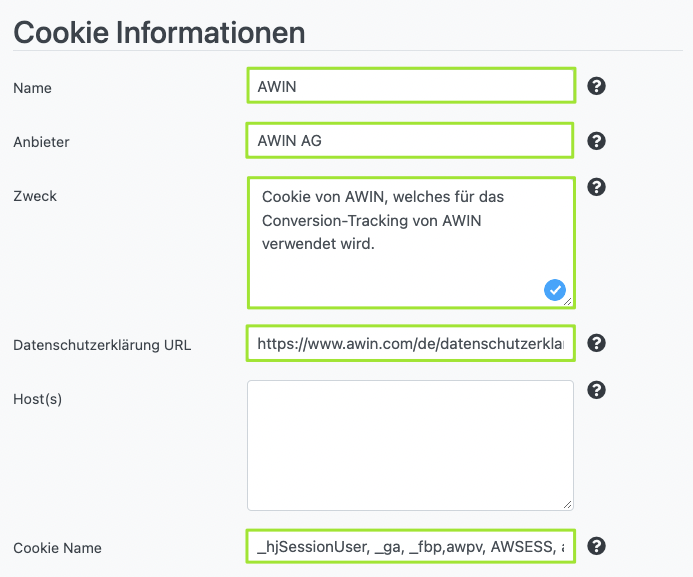
Im Anschluss klicke auf den Button “Alle Einstellungen speichern”.
Werbebanner blockieren
Hierfür stehen dir zwei Möglichkeiten zur Verfügung. Zum einen das direkte Blockieren via Content Blocker Shortcode oder dem Plugin Advanced Ads.
Möglichkeit 1: Content Blocker Shortcode
Lege unter “Blocker - Content Blocker” einen eigenen Content Blocker für AWIN an.

Content Blocker Einstellungen
Auch hier hinterlegst du - wie auch schon beim Cookie, die entsprechenden Daten und stellst den Status auf AN.
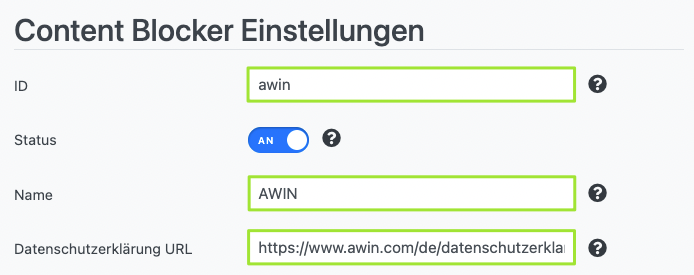
Im Anschluss klicke auf den Button “Einstellungen speichern”.
Shortcode anwenden
Nach dem Speichern steht dir im Content Blocker ein Shortcode zur Verfügung. Diesen musst du zunächst kopieren.
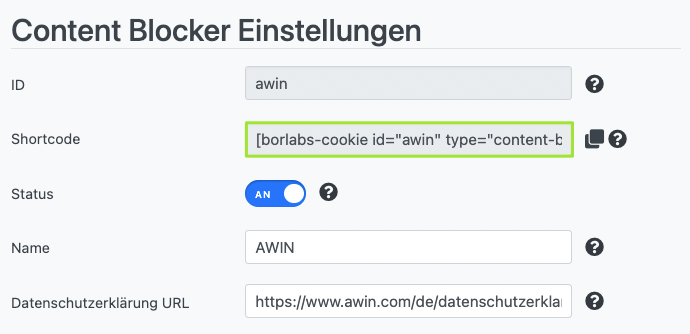
Auf der Seite, wo der HTML-Code für den Banner hinterlegt werden soll, fügst du nun den Shortcode ein. Das Wort “...blockiere das..” ersetzt du durch den HTML-Code.
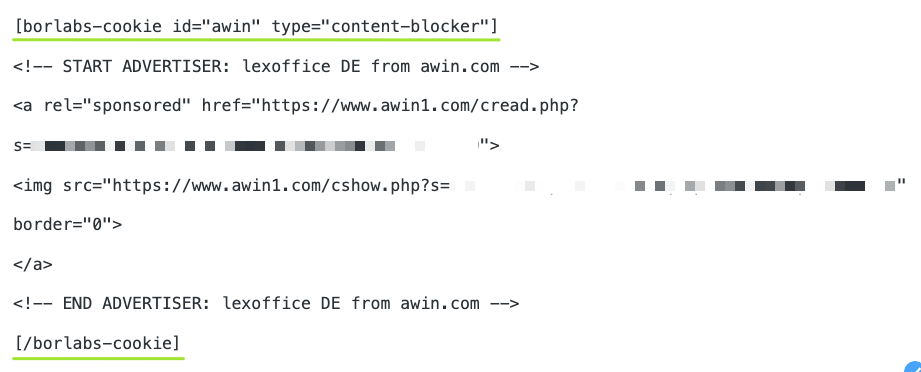
Der Banner wird jetzt durch den Content Blocker blockiert und erst mit einem Klick auf den Button “Inhalt laden” ausgegeben.

Möglichkeit 2: Advanced Ads (Bannerverwaltung)
Mit dem kostenlosen Plugin Advanced Ads kannst du all deine Banner auf deiner Website an einem Ort verwalten und individuelle Platzierungen festlegen.
Wenn du also deine Banner nicht immer manuell setzen möchtest, kannst du Borlabs Cookie ebenso mit Advanced Ads zusammen nutzen. Hierfür sind jedoch Datenschutzeinstellungen notwendig, die wir dir nachfolgend erläutern.
Anzeige erstellen
Wenn du das Plugin installiert hast, klicke im Menü auf “Anzeigen” und anschließend auf den Button “Neue Anzeige”.
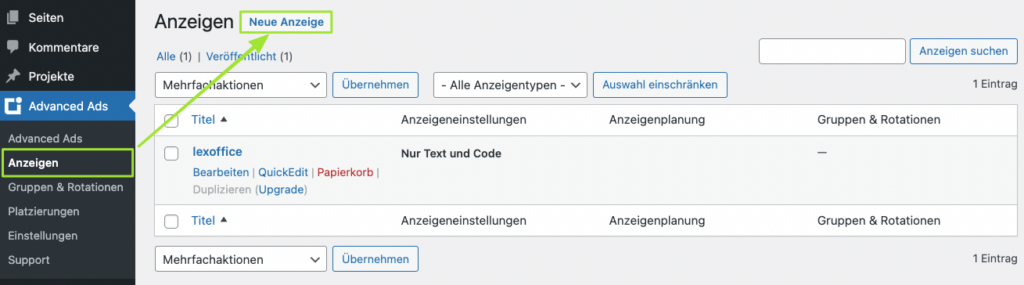
Vergebe jetzt einen Namen für deine Anzeige und wähle als Anzeigen-Typ “Nur Text und Code” aus, wenn du einen HTML-Code bzw. Link nutzt. Im Anschluss klicke auf den Button “Weiter”.
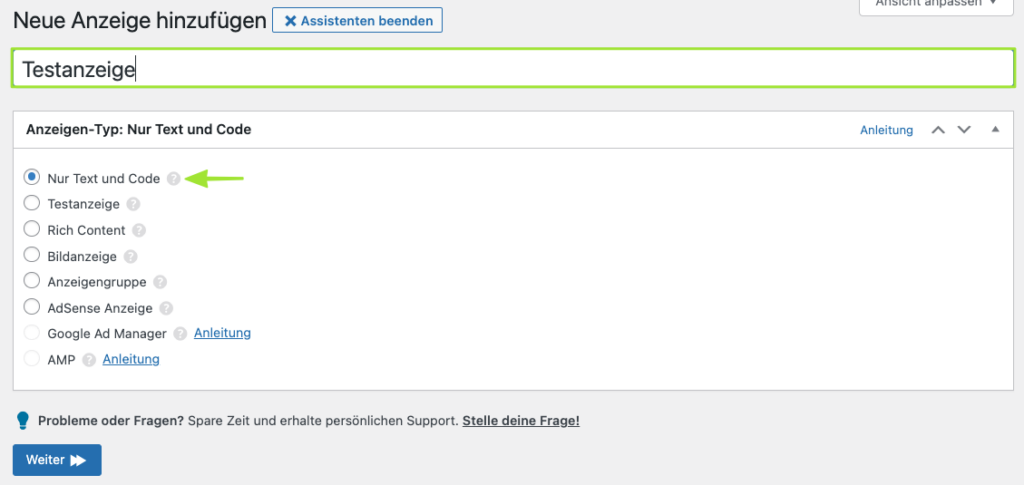
Unter “Anzeige-Parameter” fügst du jetzt den Code für deinen Banner ein und klicke wieder auf den Button “Weiter”.
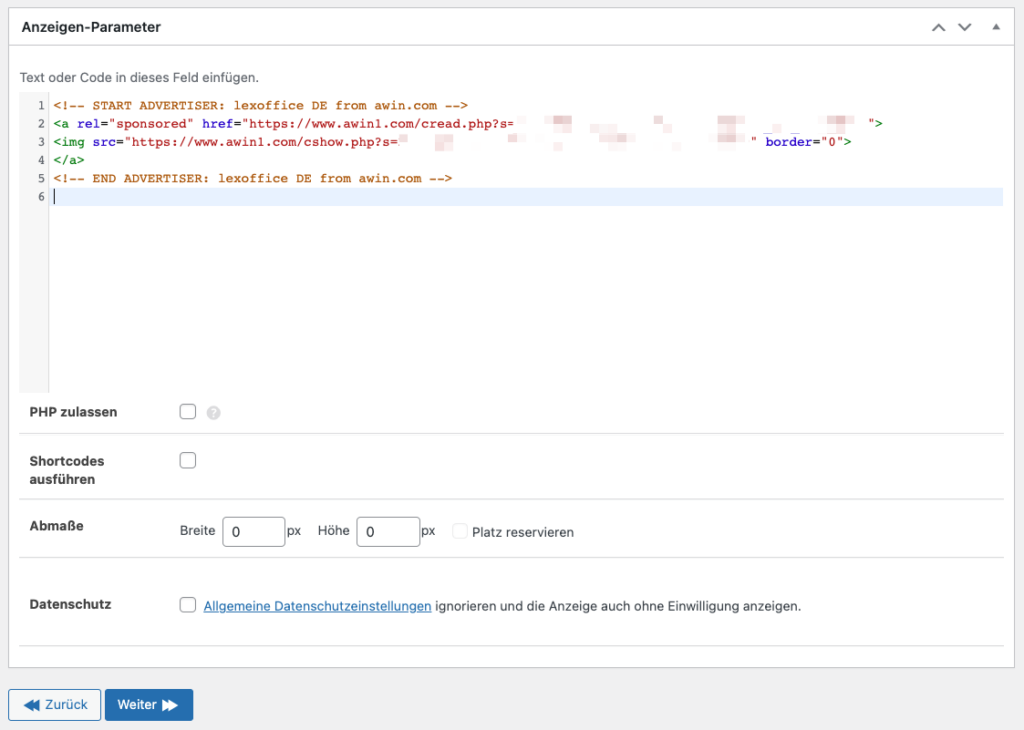
Im nächsten Schritt kannst du ggf. noch diverse Anzeige-/Besucher-Bedingungen festlegen. Klicke hier auf den Button “Speichern”.
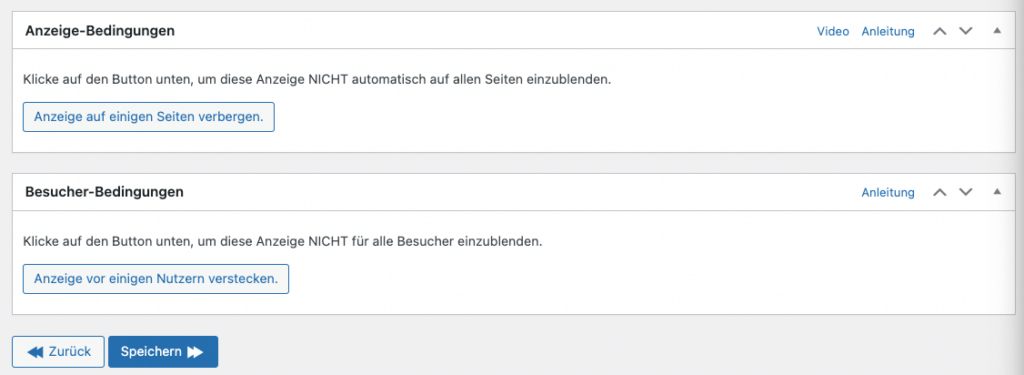
Nun hast du deine Anzeige erfolgreich angelegt.
Du hast jetzt noch die Möglichkeit, zum einen eine Platzierung für die Anzeige festzulegen sowie verschiedene Einstellungen innerhalb von Advanced Ads vorzunehmen.
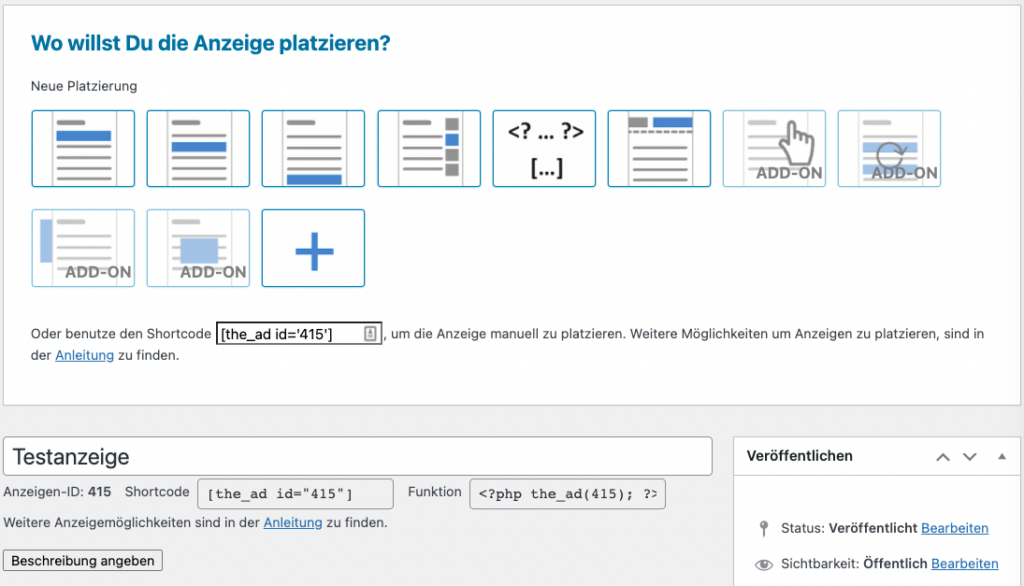
Advanced Ads mit Borlabs Cookie verknüpfen (Datenschutz-Einstellungen)
Damit der Banner, welchen du mit Advanced Ads in deine Website einbindest, erst mit der Consent-Einwilligung ausgegeben wird, musst du in den Datenschutz-Einstellungen die “Einwilligungsmethode” in “Cookie” ändern und dort als Cookie-Name “borlabs-cookie” sowie als Wert “marketing” hinterlegen.
Zudem muss der Haken bei “Datenschutz aktivieren” gesetzt sein, damit diese Option sichtbar wird.
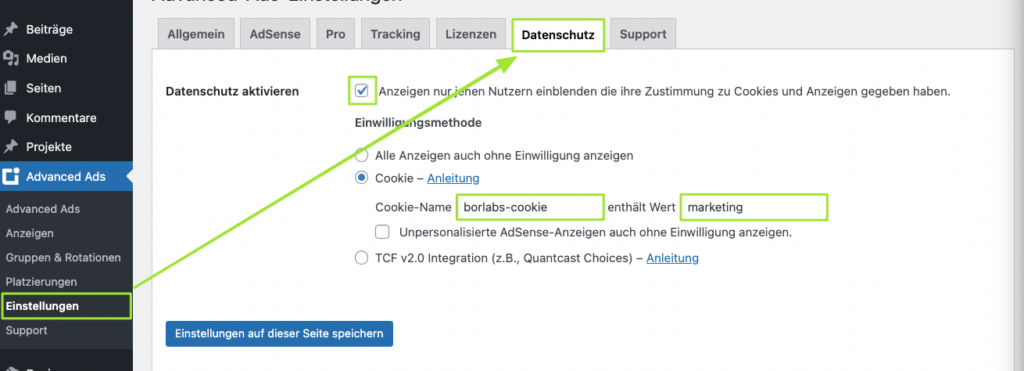
Klicke im Anschluss auf den Button “Einstellungen auf dieser Seite speichern”.